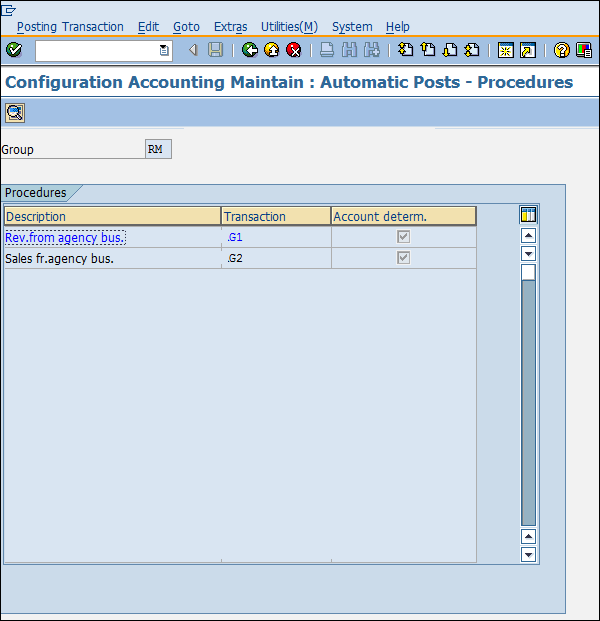SAPMM-勘定設定
SAP MMでは、調達プロセスには、組織がベンダーに支払う必要のある商品とサービスのコストが含まれます。支払われる原価は、必ず正しい総勘定元帳(G / L)勘定で組織に転記する必要があります。調達中に毎回正しいG / L勘定を回収して供給することはまったく不可能です。この不便を回避するために、転記する必要のある正しいG / L勘定をシステムが自動的に決定するようにSAPシステムを設定することができます。G / L勘定は、入庫が行われたとき、および請求書照合の決済時に転記されます。勘定設定は以下の条件を扱います-
- 評価管理の定義
- 評価エリアをグループ化する
- 評価クラスの定義
- 自動投稿を構成する
評価管理の定義
評価領域は、同じG / L勘定に属している場合、グループ化して1つのグループ化コードに割り当てることができます。たとえば、1つの会社コードの下にある異なるプラントに同じ評価グループコードを割り当てることができ、その逆も可能です。この前に、評価グループ化コードを有効化する必要があります。これは、以下の手順に従って実行できます。
評価グループコードをアクティブ化するパス
IMG⇒資材管理⇒評価と勘定設定⇒勘定設定⇒ウィザードなしの勘定設定⇒評価管理の定義
TCode:OMWM
Step 1 − IMGの照会画面で、上記のパスに従って評価管理の定義を選択します。
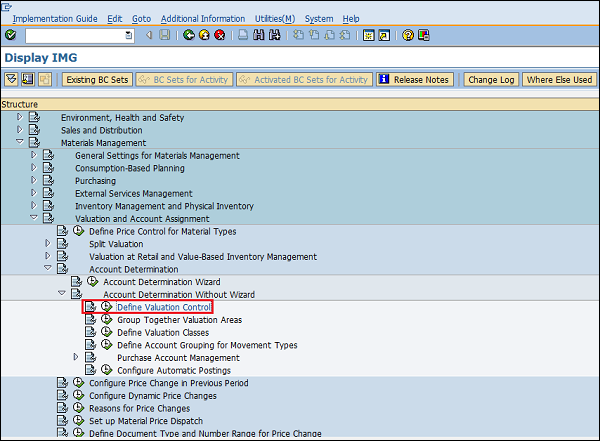
Step 2−評価グループコードを選択します。[保存]をクリックします。これで、評価グループコードが有効化されました。
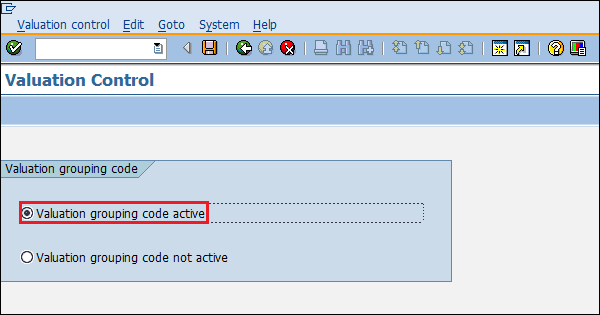
評価領域をグループ化する
評価グループ化では、評価領域と評価グループコードが会社コードに割り当てられます。これは、以下の手順に従って実行できます。
評価領域と評価グループコードを定義するためのパス
IMG⇒資材管理⇒評価と勘定設定⇒勘定設定⇒ウィザードなしの勘定設定⇒評価領域をグループ化する
TCode:OMWD
Step 1 − [IMGの表示]画面で、上記のパスに従って[評価領域をグループ化]を選択します。
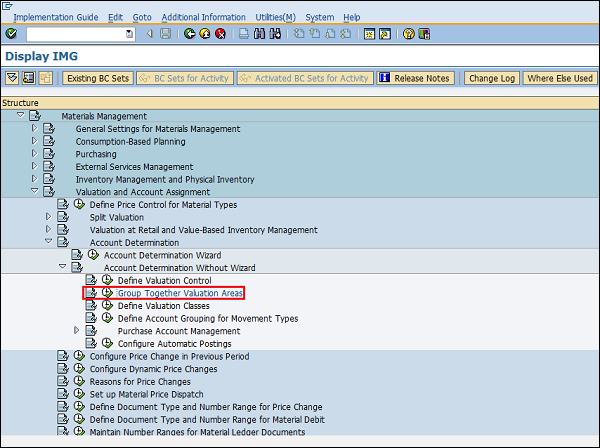
Step 2−ここでは、グループ化コードを使用して評価領域を定義し、それらを会社コードに割り当てることができます。[保存]をクリックします。これで、会社コードに対して評価領域と評価グループコードが定義されました。
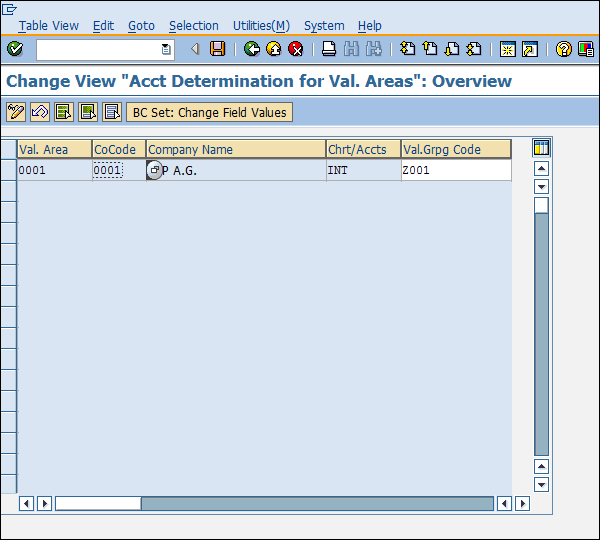
評価クラスの定義
評価クラスは、品目タイプに基づいてG / L勘定を分類します。たとえば、どちらの場合もコストが異なるため、原材料のG / L勘定は完成品とは異なります。勘定参照も評価クラスとともに更新されます。アカウント参照および評価クラスは、以下の手順に従って定義できます。
アカウント参照と評価クラスを定義するためのパス
IMG⇒資材管理⇒評価と勘定設定⇒勘定設定⇒ウィザードなしの勘定設定⇒評価クラスの定義
TCode:OMSK
Step 1 − IMGの照会画面で、上記のパスに従って評価クラスの定義を選択します。
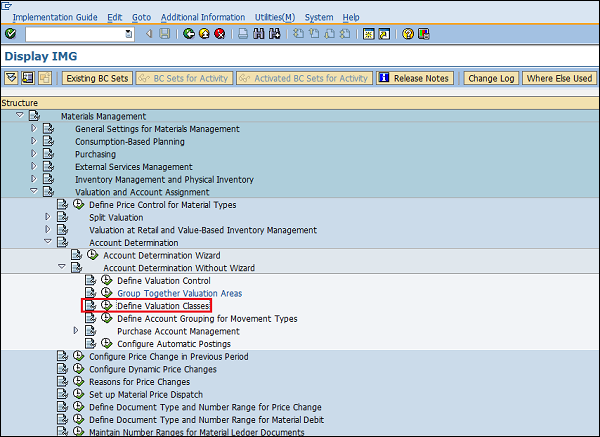
Step 2 − [アカウントカテゴリ参照]ボタンをクリックします。
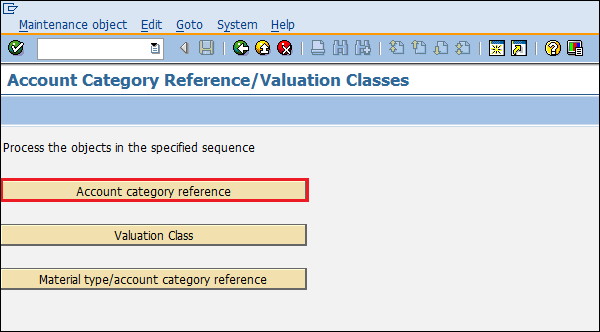
Step 3 − [新規エントリ]をクリックします。
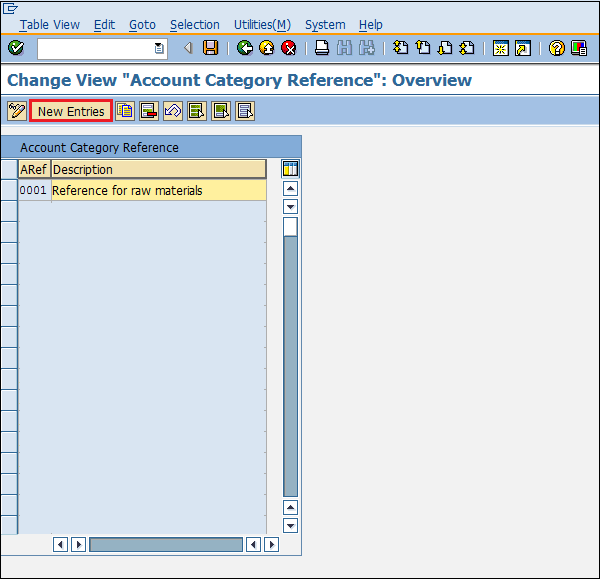
Step 4 − ARef(アカウント参照)の名前とその説明を入力します。

Step 5 −同じ画面に移動し、評価クラスをクリックします。
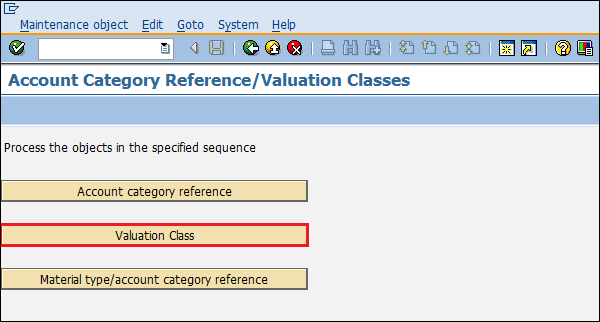
Step 6 − [新規エントリ]をクリックします。

Step 7 −評価クラスの名前、ARef(アカウント参照)、および評価クラスの説明を提供します。

Step 8 −同じ画面に移動し、[品目タイプ/勘定カテゴリ参照]をクリックします。
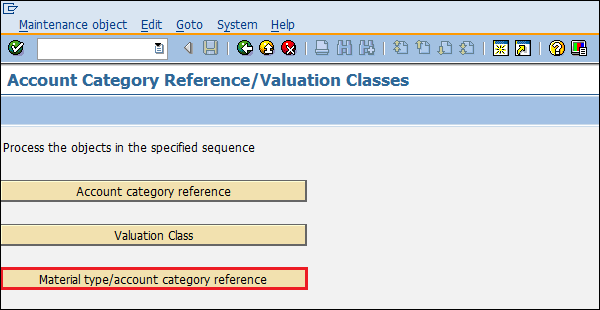
Step 9−ここでは、ARef(勘定参照)を使用して品目タイプをマッピングすることができます。[保存]をクリックします。G / L勘定は、さまざまな品目タイプに対して転記できるようになりました。
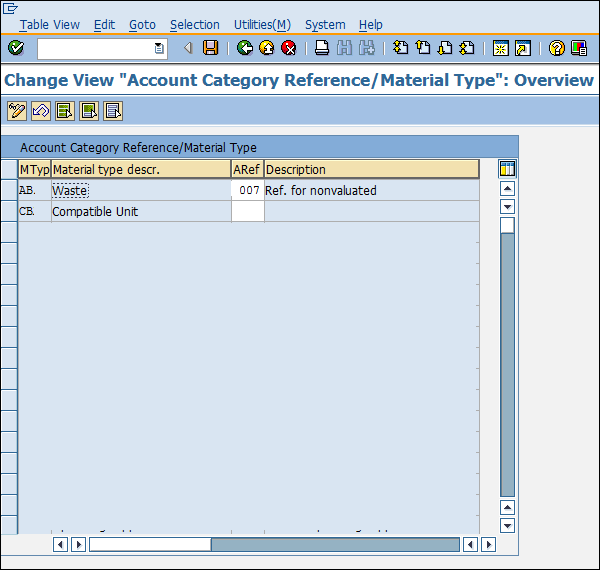
自動投稿を構成する
G / L勘定は、トランザクションごとに自動的に決定されます。これは、SAPシステムで自動転記が設定されているために発生します。自動投稿は、以下の手順で設定できます。
自動投稿を構成するためのパス
IMG⇒資材管理⇒評価と勘定設定⇒勘定設定⇒ウィザードなしの勘定設定⇒自動転記の設定
TCode:OMWB
Step 1 − [IMGの表示]画面で、上記のパスに従って[自動投稿の構成]を選択します。
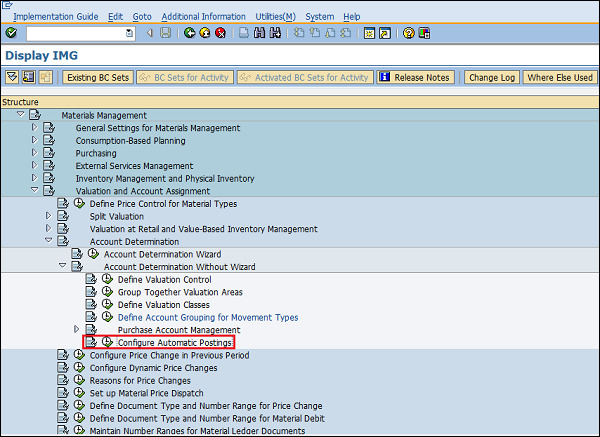
Step 2 − [アカウントの割り当て]をクリックします。
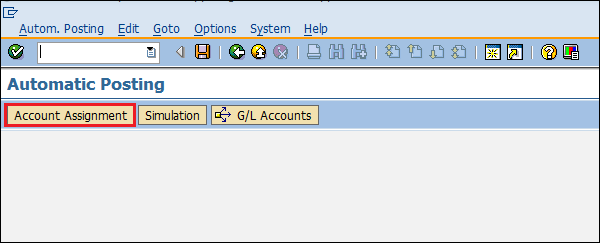
Step 3−ここでは、自動勘定設定が存在するトランザクションを更新することができます。[保存]をクリックします。トランザクションの自動転記が構成されました。